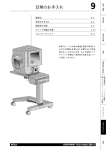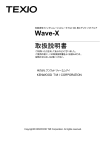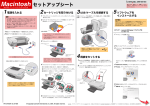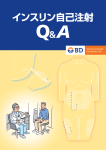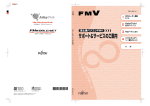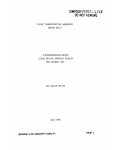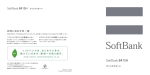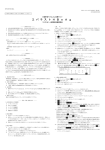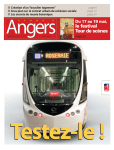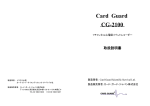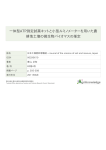Download 取扱説明書(PDF 約1.3MB ) - IGUNOSS,Inc. = 有限会社イグノス
Transcript
有限会社イグノス 〒024-0051 岩手県北上市相去町山田 2-18 北上オフィスプラザ 202 号 電話 0197-67-6396 FAX 050-7509-7281 IGUNOSS,Inc. 目 次 ●目 次 ........................................................................................1 ●システム運用の流れ ..................................................................... 2 ●システム構成 ............................................................................... 2 ●システム運用手順の詳細 .............................................................. 3 1 土壌の準備 ............................................................................ 3 2 測定の準備 ........................................................................... 4 3 測定・解析 ............................................................................. 5 ①電源オン ............................................................................... 5 ②プログラム起動 ....................................................................... 5 ③キャリブレーションチェック ......................................................... 6 ■スキャナの初期設定 .............................................................. 7 ④スキャン開始 ......................................................................... 9 ⑤スキャナにセット ....................................................................10 ⑥プレビュー..............................................................................11 ⑦測定・解析 ............................................................................11 ⑧結果の保存..........................................................................12 ●「スキャナライザー」をインストールする ........................................... 13 ●スキャナのシリアル番号を確認する ................................................15 ●困ったときは…............................................................................ 16 2008 年 10 月 25 日 ◇本書では、Windows XP で操作した場合の画面で説明しています。 ◇スキャナの画面説明は、スキャナドライバのバージョン 12.1.0 で説明しています。 ◇Microsoft および Windows は Microsoft Corporation の米国およびその他の国における 登録商標です。 ◇その他、本書に掲載されている会社名、製品名は、それぞれ各社の商標、登録商標、商品名で す。なお、本文中に Ⓡ、TM マークは明記していません。 ◇本書の内容について、将来予告なしに変更することがあります。 1 IGUNOSS,Inc. システム運用の流れ ●全炭素量を測定する土を用意します。 ●用意した土を測定できる状態にします。 ●スキャナを接続したパソコンで、測定・解析を行います。 システム構成 測定・解析 パソコン スキャナ USB ケーブルで接続 トレー トレーをスキャナに乗せる シャーレ(土) スキャナ上の トレーにセット 2 IGUNOSS,Inc. システム運用手順の詳細 1 土壌の準備 全炭素量を測定・解析する土壌を準備します。 ①採土 土壌を採取し、根や礫等を取り除きます。 ◆採取した土壌は、よく混ぜましょう。 ◆礫・根・残さを取り除きます。 ②乾燥 採取した土壌を乾燥します。 ◆直射日光に当てないようにしてください。 ◆急ぐときは,清潔なビニル布や紙上に広げて乾燥します。 ◆通風乾燥機を使用する場合は、30∼40℃で乾燥します。 ◆ここで再度、根や礫等を除去してください。 ◆異物の混入に注意しましょう。 ③粉砕 乾燥した土壌を粉砕します。 ◆砂∼壌質で粉状の土壌では、この工程は省略できます。 ◆礫は破砕しないでください。 ④ふるい 粉砕した土壌をふるいにかけ、異物を取り除きます。 ◆2mm 円孔ふるいを用いて、異物等を取り除きます。 ◆礫・根・残さ・土塊が少なく、それらを手で取り除いた場 合は、この工程は省略できます。 乾燥試料(紙袋等で保存) 3 IGUNOSS,Inc. 2 測定の準備 準備した土壌をシャーレに入れて、エタノールを添加します。 ①試料の封入 測定用シャーレに、乾燥した土壌を入れます。 ◆乾燥した土壌は、重量で約 2g 入れます。 ◆シャーレ底面からの高さが 5mm 以上になるようにしてく ださい。 5mm 以上 ②エタノールの添加 土壌を入れたシャーレに、エタノールを添加します。 ◆乾燥した土壌を入れたシャーレに、駒込ピペット等でエタ ノールを添加します。 ◆添加するエタノールは約 2ml(試料全体が浸る程度)加え ます。このとき、シャーレの底面に空気が入っていないこ とを確認してください。 ! 注意 ◇シャーレの底面に空気が入っている と、正しい測定結果が得られません。 ◇空気が入っていた場合は、エタノー ルを追加するか、軽い振動を与える 等して、必ず空気を抜いてください。 測定・解析に進みます… シャーレを トレーにセットする時の注意事項 4 1 三角にカḔト されている部分 ◆付属のトレーをスキャナの原稿台に乗せ、その穴 にシャーレをセットします。シャーレが穴の中に きちんと収まっているか、確認してください。 ◆スキャナの原稿台手前左側の角にある矢印マーク に、トレーの三角にカットされている部分を合わ せます。 ◆シャーレをトレーにセットする順序に注意してく ださい。トレーの角が三角にカットされている部 分とは反対側(スキャナの奥側)の左側が 1 番 となり、その右側が 2 番となります。そこから 手前側に向かって、左→右の順番で番号がふら れ、一番手前右側が 10 番となります。この番号 が解析結果として表示される番号です。 2 10 IGUNOSS,Inc. 3 測定・解析 土壌の準備ができたら、パソコンの電源を入れて「スキャナライザー(T-C/T-N 測 定版)」のプログラムを起動します。このプログラムで、スキャナにセットした土壌 を測定し、全炭素および全窒素値を解析します。ここでは、すでにスキャナとプログ ラムのセットアップが終了しているものとします。 ●プログラムのインストールについては、P.13 を参照してください。 ●スキャナのセットアップについては、スキャナのマニュアルを参照してください。 ①電源オン パソコンの電源を入れます。 電源 ON ◆スキャナが正しく接続されていることを、確認してく ださい。 ◆スキャナに電源スイッチはありません。 ②プログラム起動 「スキャナライザー(T-C/T-N 測定版)」の プログラムを起動します。 ◆デスクトップの「スキャナライザー(T-C・T-N)」ア イコンをダブルクリックしてください。 ◆あるいは「スタート」メニューの「プログラム(また は「すべてのプログラム」)から、「スキャナライザ ー」の「T-C・T-N 測定版」を選択してください。 ダブル クリック 5 IGUNOSS,Inc. →その日 2 回目以降のスキャンの場合は④に進んで構いません。 ③キャリブレーション チェック 「設定」メニューの「キャリブレーションチェック」 を選択します。 ◆キャリブレーションチェックは、基本的には毎日 1 回実行してください。キャリブレーションチェックせ ずにスキャンを実行することもできますが、そのまま 規定の期間が経過すると、キャリブレーションチェッ クを実行するまでスキャンは実行できなくなります。 ◆複数のスキャナを接続している場合は、「設定」メニ ューの「スキャナの選択」を選択し、「ソースの選 択」画面でシステム付属のスキャナを選択してくださ い。 ◆上のメッセージが表示されるので、スキャナの原稿 台にキャリブレーションシートをセットし「OK」ボ タンをクリックしてください。 ◆TWAIN ドライバーの画面の「スキャン」ボタンをク リックします。 クリック ◆初めてスキャナに接続したときは初期設定を行いま す(手順は次ページ参照を参照してください)。 ◆スキャンが完了すると元の画面に戻り、「キャリブ レーションシートチェック完了」メッセージが表示 されます。警告メッセージが表示された場合の対処 については、P.17 を参照してください。 →スキャナの初期設定については、次ページを参照してください。 6 IGUNOSS,Inc. ■ スキャナの初期設定 ! 注意 ④の手順に進む前に、必ず以下の設定を行ってください。 ●初期設定を行わない状態での測定結果は保証しません。 →2 回目以降で、設定を変更していな い場合は、④の手順(P9)に進んで構 いません。 クリック (1)「拡張モード」を選択 ◆拡張モードで設定する項目 ・出力解像度を 150dpi にする。 ・輪郭強調を OFF にする。 ・「詳細設定」画面の「色の設定」で 「色補正なし」にする。 (2)「出力解像度」を 150dpi に変更 クリック クリック ◆出力設定の「出力解像度」を、 「300dpi」から「150dpi」に変更し ます。 7 IGUNOSS,Inc. (3)「輪郭強調」を OFF に変更 ◆画像設定の「輪郭強調」を、「ON」 から「OFF」に変更します。 クリック (4)「詳細設定」の「色の設定」を「色補正なし」に変更 クリック クリック クリック ◆「詳細設定」ボタンをクリックすると、「詳 細設定」画面が表示されます。 ◆「色の設定」タブをクリックします。 ◆「色補正なし」を選択して、「OK」ボタンを クリックします。 ! クリック 以上でスキャナの設定が終了しました。この設定は保存されますの で、そのまま使用する場合は、次から設定は必要ありません。 ●スキャナの設定について不明な点は、スキャナのマニュアルを参照してください。 ●設定をリセットした(モード変更時など)場合や、他のプログラムでスキャン設定を 変更した場合は、再度同じ設定にする必要があります。 8 IGUNOSS,Inc. ④スキャン開始 「スキャンの開始」ボタンをクリックします。 ◆「ファイル」メニューの「スキャンの開始」を選択し ても同様です。 ◆キャリブレーションチェックを実行するかの確認メッ セージが表示された場合は、P6 を参照してキャリブレ ーションチェックを実行してください。 クリック 必ずスキャナの 設定を確認して ください。 クリック ◆スキャン開始前に、スキャナの設定についての確認メ ッセージが表示されますので、内容を確認して 「OK」ボタンをクリックしてください。 ◆「今後このメッセージを表示しない」のチェックを付 けると、次回のスキャン時からこのメッセージは表示 されません。メッセージの表示/非表示の設定は、 「オプション」画面で変更できます。オプション設定 については、P16 を参照してください。 9 IGUNOSS,Inc. ⑤スキャナにセット トレーをスキャナに乗せてシャーレをセットします。 ◆スキャナのカバーをあけ、原稿台にトレーを乗せま す。土壌を入れたシャーレを、1 つずつトレーに乗 せ、スキャナのカバーを閉めます。 ◆シャーレを落とさないように気をつけてください。 ◆シャーレは、トレーの穴に合わせて置き、原稿台のガ ラスに密接していることを確認してください。 ①トレーをスキャナに乗せる ②シャーレをスキャナ上のトレーにセット 1 三角にカḔト されている部分 奥側 2 10 手前側 原稿台手前下側の角 にある矢印に合わせる 10 IGUNOSS,Inc. ⑥プレビュー 「プレビュー」ボタンをクリックします。 解像度は 150dpi ですか? ◆「プレビュー」ボタンをクリックするとスキャナが画像 を読み取り、プレビュー画面が表示されます。 ◆解像度等の設定を確認してください。不明な場合は P7 からの初期設定の説明を参照してください。 ◆シャーレに空気が入っていないことを、確認してくださ い。 クリック ⑦測定・解析 「スキャン」ボタンをクリックします。 ◆「スキャン」ボタンをクリックすると、スキャンした データが解析され、その結果が表示されます。 クリック 解析日時 検出数 C:全炭素量(%) N:全窒素量(%) 11 IGUNOSS,Inc. ⑧結果の保存 「測定データ保存」ボタンをクリックします。 ◆「ファイル」メニューの「測定データ保存」を選択して も同様です。 ◆「名前を付けて保存」ダイアログボックスが表示される ので、保存先フォルダとファイル名を指定して「保存」 ボタンをクリックします。 ◆ CSV 形式ファイルに保存されます。 クリック 保存先フォルダ 保存ファイル名 クリック ◆保存後のメッセージを表示しないこと もできます。メッセージの表示/非表 示の設定は、「オプション」画面で変 更できます。オプション設定について は、P16 を参照してください。 →他のトレーに変えて測定する場合は、⑤の手順(P10)からの繰り返しになります。 CSV 形式とは? ◇CSV 形式は、文字データを「,(カンマ)」で区切って保存する形式です。 ◇文字データのため、メモ帳などのテキストエディタで開くことができます。 ◇Microsoft Excel で表として開くことができます。xls形式として「名前を付け て保存」すれば、表計算やグラフ作成等も行うことができます。 12 IGUNOSS,Inc. 「スキャナライザー」をインストールする 1 インストール CD を、パソコンのドライブにセットします。 自動的にインストールプログラムが起動されます。 ●自動的に起動しない場合は、「マイコンピュータ」の CD ドライブを開き、 「SETUP」というファイルをダブルクリックしてください。 2 「次へ」ボタンをクリックします。 インストール先フォルダを変更する場合は、「参照」ボタンをクリックして、フォ ルダを選択してください。 ●通常は変更しないでください。 13 IGUNOSS,Inc. 3 「次へ」ボタンをクリックします。 パソコンにプログラムなどがコピーされ、完了画面が表示されます。 4 「完了」ボタンをクリックします。 インストールが完了すると、スタートメニューとデスクトップに「スキャナライザ ー」のアイコンが登録されます。 ●「完了」ボタンクリック後、CD をドライブから取り出してください。 14 IGUNOSS,Inc. スキャナのシリアル番号を確認する 1 「ヘルプ」メニューの「バージョン情報」を選択します。 クリック 2 「バージョン情報」画面の下に、スキャナのシリアル番号が表示 されます。 スキャナのシリアル番号 ●スキャナ本体の後ろ側に、シリアル番号が表示されています。 スキャナのシリアル番号 シリアル番号とは? ◇シリアル番号は、スキャナ 1 台毎に割り当てられている番号のことです。 ◇本システムでは、スキャナ毎に解析基準を設けておりますので、スキャナ本 体のシリアル番号とバージョン情報に表示されているシリアル番号が一致し ていない場合の解析結果は保証しません。 15 IGUNOSS,Inc. 困ったときは… 問題・症状 プログラムが起動できない。 プログラムが動作しない。 対処方法 ・プログラムの起動方法を確認してください。→ ・システムでの対応 OS は以下の通りです。お使 いの環境を確認してください。 ◆Windows XP(推奨) Home Edition/Professional ◆Windows 2000 Professional ※Windows 98/Millennium Edition はサポ ートしておりません。 ※メモリ容量やハードディスクの空き容量な ど、環境によっては正常に動作しない場合 があります(対応 OS で正常に動作しない 場合は、お問い合わせください→)。 参照 P5 P15 スキャナがうまく動作しない。 ・パソコンとスキャナが正しく接続されているか、 確認してください。 ・スキャナのマニュアルを参照してください。 スキャン開始時のキャリブレ ・起動後 1 回目のスキャン開始時には、必ずメ ーションメッセージを表示し ッセージが表示されます。非表示にはできませ たくない。 ん。 スキャン開始時のスキャナ ・メッセージ画面の「今後このメッセージを表示 P6 設定確認メッセージを表示 しない」をクリックして、チェックを付けてください。 したくない。 スキャン開始時のスキャナ ・「設定」メニューの「オプション」を選択し、「ス キャン開始時に、確認メッセージを表示する。」 設定確認メッセージを、再 のチェックを付けて「OK」ボタンをクリックしてくださ 度表示したい。 い。 クリック クリック 測定データ保存後のメッセ ージを表示したくない。 ・「設定」メニューの「オプション」を選択し、「デ ータ保存後に、メッセージを表示する。」のチェッ クをはずして「OK」ボタンをクリックしてください。 16 IGUNOSS,Inc. 問題・症状 測定データ保存後のメッセ ージを、再度表示したい。 対処方法 ・「設定」メニューの「オプション」を選択し、「デ ータ保存後に、メッセージを表示する。」のチェッ クを付けて「OK」ボタンをクリックしてください。 10 個未満のシャーレで解析 ・10 個未満のシャーレでも解析は可能です。た したい。 だし、シャーレをセットしていない箇所にも測定結 果が表示されますので、セットした箇所(番号) の管理は使用者の責任で行ってください。 「スキャン」後の画面が、お ・「スキャン開始」ボタンをクリックして、スキャナの かしい。10 個のシャーレが表 画面で、設定を確認してください。設定確認は 以下の項目について行ってください。 示されない。 ◆拡張モードになっていますか? ◆解像度は 150dpi になっていますか? ◆輪郭強調は OFF になっていますか? ◆詳細設定の「色の設定」タブで「色補正な し」になっていますか? スキャナの設定が初期状態 「スキャナの初期設定」を行ってください。 に戻ってしまった。 ※「基本モード」タブをクリックするなどの操作に より、設定がリセットされる場合があります。 別のスキャナを接続したこと 複数のスキャナを接続している場合は、「設定」 があり、「スキャナと通信でき メニューの「スキャナの選択」を選択し、「ソー ません」等のメッセージが表 スの選択」画面でシステム付属のスキャナを選 択してください 示される。 キャリブレーションチェックで スキャナのドライバー画面で、「キャリブレーショ 警告メッセージが表示され ン」を実行してから、再度キャリブレーションチェ ックを行ってください。それでも警告が表示される た。 場合は、弊社までご連絡ください。 参照 P10 P7 P7 P6 ●以上の項目で解決できなかった場合には、以下のEメールまたは FAX でお問い合わ せください。FAX の際は、お問い合わせ票をご利用ください。 有限会社イグノス メールアドレス FAX番号 [email protected] 050-7509-7281 ※時間帯等によって電話での対応ができないことがありますので、お問い合わせ方法について ご理解ください。 ※E メールまたは FAX による対応ができない内容の場合は、こちらからお電話を差し上げます ので、お電話番号を明記してください。 ※できる限り迅速に対応いたしますが、諸事情により数日かかる場合がありますので、ご了承 ください。 17 IGUNOSS,Inc. FAX お問い合わせ票 あて先 スキャナライザー (T-C/T-N 測定版) 有限会社イグノス FAX 番号 050-7509-7281 項 目 団体名称 担当者氏名 電話番号 FAX 番号 E メールアドレス 内 容 パソコンの環境 [ ]内に記入するか、□に✓を付けてください。 (わかる範囲でお メーカー:[ 願いします) モ デ ル:□ノート型 □デスクトップ □タワー型 OS ] :□Windows XP(□Home Edition□Professional) □Windows 2000 Professional スキャナのシリアル番号:[ ] ※プログラムを起動して「ヘルプ」メニューの「バージョン情報」をクリックすると、画 面右下にシリアル番号が表示されます。 お問い合わせ 内容 18